Windows пише връзка WiFi е ограничено - защо и какво да направите, за създаване оборудване

Днес, герой на следващия ми пост ще бъде проблем с мрежата, който тормози живота на потребителите на широколентов достъп до Интернет, в които къщата стои модем или рутер. А именно - ограничения достъп WiFi. С това можете да и ще се натъкне на Windows 7 и Windows 8 на предстоящата десятка вероятно. И това може да се покаже в компютъра, на лаптоп или дори на таблет под "Осем".
Нека да разгледаме най-честите причини, за които системата пише, че WiFi мрежа е ограничен, диагностични възможности и начини да се коригира ситуацията.

Стъпка 2. Ако другият е свързан към домашната мрежа, достъп до Wi-Fi интернет е наличен, и то е на същия компютър или лаптоп WiFi е ограничен, източникът на проблема се крие именно в нейните хардуерни или софтуерни настройки.
Просто се опитай да забраняване и разрешаване на адаптера. За eazhimaem клавишна комбинация Win + R и въведете командата: ncpa.cpl
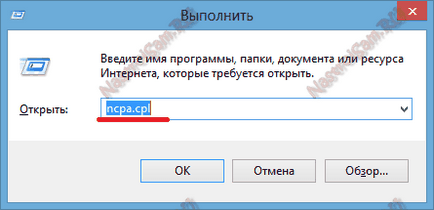
Отворени мрежови връзки (от значение за Windows 7 и Windows 8).
Сред наличните връзки, ние откриваме безжичния адаптер и кликнете върху него с десния бутон на мишката: Първо изберете елемент от менюто "Изключване" и изчакайте, докато той е изключен.

След това отново, кликнете върху него десен бутон на мишката и изберете елемента "Enable".
Проверка на достъпа.
Стъпка 3. Много често, в опит да защитите компютъра си от външни заплахи, монтирани защитни стени и антивирусни да блокира всичко, че някои съмнителни параметри. Това може да бъде безжична мрежа. И ти изрови всички настройки на рутера и компютъра, и пак ще се показва съобщение, че WiFi е ограничен. Така че, преди да отидете в джунглата на конфигурацията на операционната система, първо се опитайте да деактивирате инсталираните антивирусни и защитни стени:

Парадоксално е, но това е една от най-честите причини.

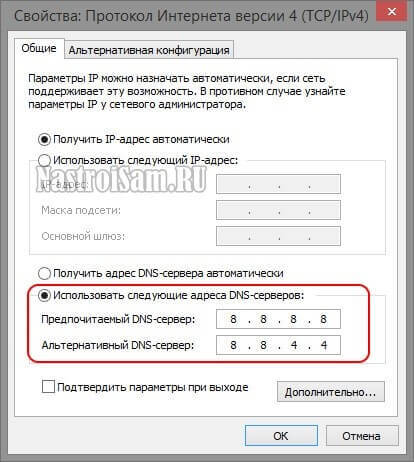
Стъпка 5: На лаптопи причината, че Windows пише "Limited", когато се свързвате WiFi може да се пести енергия. Системата просто намалява адаптер и тя започва да "капризи". За да се избегне това, в мрежовата връзка отново ние щракнете с десния бутон върху нашата многострадална адаптер и отново изберете елемента "Properties":
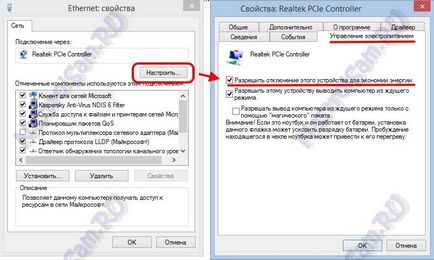
Сега трябва само да кликнете върху бутона "Configure". В прозореца, който се отваря, изберете раздела "Управление на захранването" и махнете отметката "Allow изключите това устройство, за да се пести енергия." Щракнете върху OK, рестартиране и да се провери.
Стъпка 6. Ако използвате USB-адаптер WiFi за след това се опитайте да го изключите, рестартирате и да се свързвате към USB-порта, в близост.

Подобен ход Понякога е полезно в случаите, когато компютърът е често се придържат пръчка и различни устройства, както и в резултат на USB шината започва да се притъпи.
Стъпка 7. И последният вариант - проблем с драйвера за безжичната мрежова карта - тя може да съсипе вирус или повреда в системата. За да коригирате това - за сваляне от сайта на най-новия драйвер. След това, след това щракнете с десния бутон върху иконата на Computer и изберете точка "Управление". Намираме инициативата "Мениджър на устройството", и в него раздел "мрежова карта":

След това щракнете с десния бутон върху Wi-Fi адаптер, изберете елемент "Update Driver Софтуерът" и фуражи новия драйвер го изтеглили. След това рестартирайте и проверка на достъп до Интернет.